彼らはすべてのバラにはとげがあると言います。標準のWebブラウザ(Google Chrome、Microsoft Edge、Mozilla Firefoxなど)がバラの場合、非常識な彼らが消費するシステムリソースの量 は我慢しなければならないとげです。システムリソースでは、CPU使用率、RAMまたはメモリのフットプリント、バッテリー消費量について話します。
ハイエンド構成の最新のコンピューターは主流のブラウザーをシームレスに実行できますが、古いデバイスや古いデバイスにはそのような機能がない場合があります。パワー。そのため、Webサーフィン中に、PCがフリーズしてクラッシュする やバッテリーの消耗が通常よりも速い場合は、軽量ブラウザへの切り替えを検討する必要があります。

軽量ブラウザには、PCリソースを消耗したり、CPU温度を上げたりせずに、Webページにアクセスするために必要な基本ツールが付属しています。 。この記事では、WindowsおよびmacOSデバイスと互換性のある最高の軽量ブラウザをいくつか紹介します。
これらの軽量ブラウザのパフォーマンスを一般的な主流のブラウザと比較してテストし、消費するシステムリソースがどれだけ少ないかを確認しました。以下の結果を確認してください。
1。 ブレイブブラウジング r(WindowsおよびmacOS |無料)
Braveは主にプライバシーを重視したブラウザです。これには、広告ブロック、ウェブサイトのフィンガープリント 、Cookie、およびその他の追跡ツールを含む(標準的で積極的な)追跡防止エンジンが付属しています。 Braveは、デジタルフットプリントを収集するこれらのプライバシーを必要とする要素を排除することで、WebページがPC上の最小限のリソースを使用するようにします。
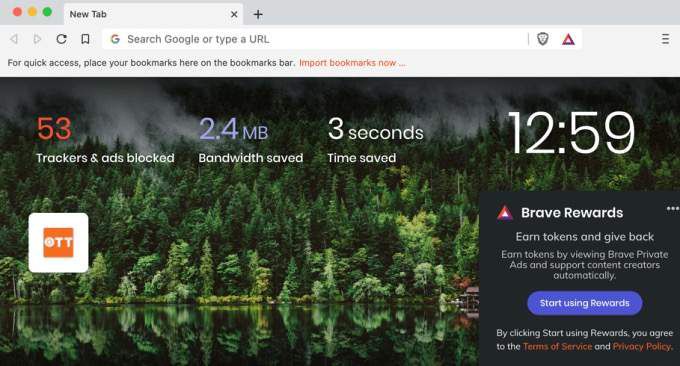
BraveをChromeに対抗して、実際に消費するシステムリソースが少ないかどうかを確認しました。
両方のブラウザのタスクマネージャ分析から、Braveは両方のブラウザでアクセスしたWebページをロードするために使用するCPUとメモリを少なくしました。 ChromeはOnlineTechTips とHelpDeskGeek のホームページを読み込むのに103MBと81.7MBを使用しましたが、Braveは41.9MBと40.8MBを使用して同様の結果を達成しました。
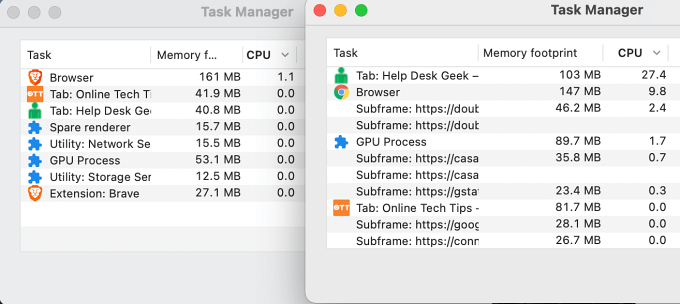
Chromeは、開いたWebサイトごとにいくつかのバックグラウンドプロセス(サブフレームと呼ばれる)も実行しました。サブフレームプロセスは、数百メガバイトに達するCPUとメモリのフットプリントも消費しました。一方、Braveはサブフレームを作成せず、CPUとRAMの消費を最小限に抑えました。
軽量であることに加えて、Braveには、匿名を維持するのに役立つ他のプライバシー重視の機能があります。ウェブ。ソーシャルメディアのブロックセクションと、アクセスしたWebサイトからIPアドレスを非表示にするTor接続 のプライベートウィンドウがあります。
Braveの使用を開始する場合、ブラウザを使用すると、以前のブラウザからブックマークと設定を簡単にインポートできます。詳細については、ブレイブブラウザの完全なレビュー をお読みください。
2。 Yandex (WindowsおよびmacOS |無料)
Yandexは、「単にユーザーフレンドリーなブラウザ」であると自負しています。多くのブラウザはユーザーを引き付けるためにマーケティング用語や仕掛けを投げかけていますが、Yandexの主張は実際に当てはまります。ブラウザのインターフェースは基本的でわかりやすいものです。 Chrome、Firefox、またはEdgeに精通している場合は、Yandexの操作に問題はありません。
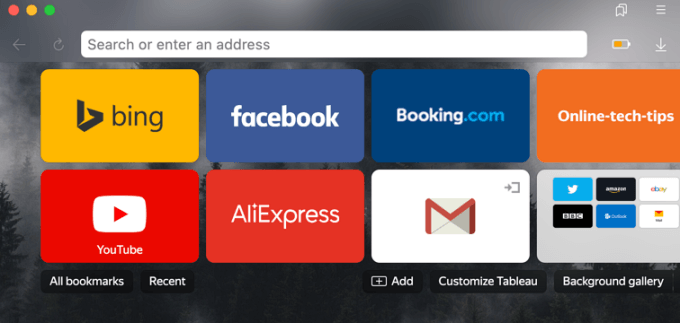
インストール時に、Yandexは設定を自動的にインポートしますデフォルトのブラウザの。 Yandexを最初から設定したい場合は、インポートをキャンセルできます。
ブラウザのもう1つのハイライト機能は、省電力モードです。 Yandexは、PCの電源が切断されている場合、デフォルトで省電力モードをアクティブにします。省電力モードでは、ブラウザはバッテリーの消耗を減らすためにいくつかの電力最適化アクティビティを実行します。
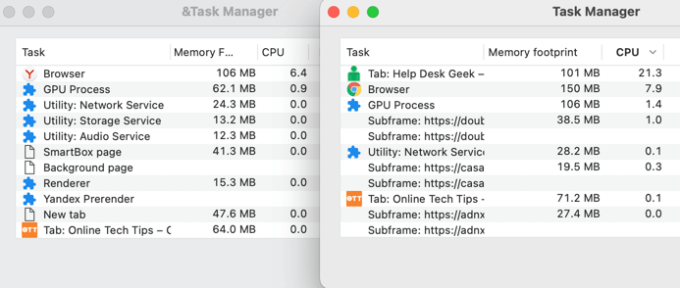
Yandexはバックグラウンドタブのアクティビティを減らします、バックグラウンドアニメーションを無効にし、高品質のビデオ再生を停止し、ページ上のフレームレート を減らします。テストデバイス(MacBook)では、YandexはChromeやFirefoxと比較して約20〜30%少ないCPUパワーとメモリを使用しました。
YandexはChromiumベースのブラウザであり、互換性があることを意味します。 Chromeウェブストアの拡張機能。ブラウザは完全に無料で、トラッキング保護、リーダーモード、ターボモード、シークレットモード、プライベートブラウジングなどの機能が付属しています。
3。 Slimjet (WindowsおよびmacOS |無料)
Slimjetは、GoogleChromeよりも少ないシステムリソースを消費するもう1つのChromiumベースのブラウザです。ブラウザのインターフェースは最小限であり、全体的なパフォーマンスは印象的です。コンピュータのリソースを占有することなく、Webページの必要なコンポーネントをロードします。
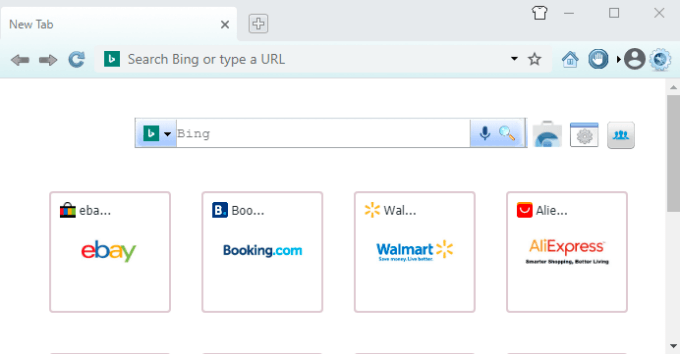
テストデバイスのSlimjetとChromeに同じウェブサイトを読み込み、両方のブラウザの内部タスクマネージャーを比較しました。 Slimjetはバックグラウンドで実行するプロセスが少なく、そのすべてがChromeの同等のプロセスよりも少ないCPUとRAMを消費しました。
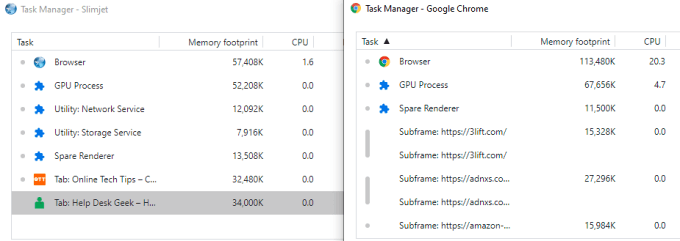
Slimjetにはビルドがありません-Yandexのようなバッテリーセーバーですが、PCのリソースの消費を最小限に抑えることで、バッテリーの寿命を延ばすことができます。つまり、ラップトップを使用している場合です。また、ブラウザの広告ブロッカーと高度なアンチトラッキングテクノロジーのおかげで、プライバシーを侵害するトラッカーからの多層保護も利用できます。
Slimjetのその他の機能には、組み込みのYouTubeビデオダウンローダー、スマートが含まれます。フォームフィラー、ビデオレコーダー、フォトサロン(組み込みのフォトエディター)、クラウド同期など。また、ブラウザはChromiumエンジンに基づいているため、ほぼすべてのChrome拡張機能にアクセスできます。
4。 みどり (WindowsおよびmacOS |無料)
この記事が軽量ブラウザにオスカー賞を授与している場合(実際はそうです)、ミドリを「ベストミニマリスト」に選出します。軽量ブラウザ。」 Midoriのホームページには、軽量ブラウザに期待される基本機能(ツールバー、アドレスバー、およびいくつかのボタン)が含まれており、その他の不要なコンポーネントや詳細は不要です。
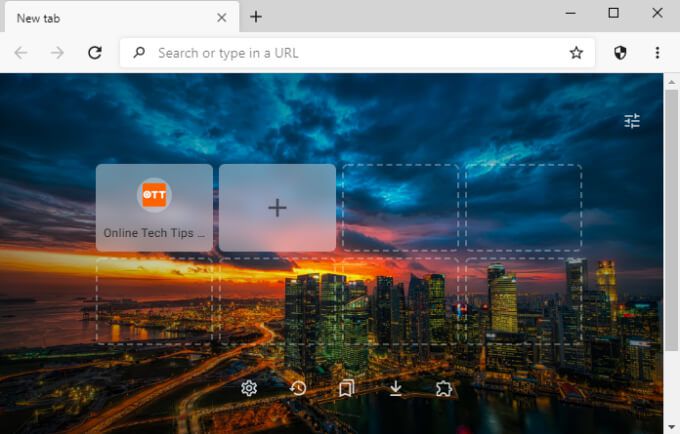
Midoriは、最小限のシステムリソースを使用します。 ChromeやFirefoxのような重いブラウザほど機能が満載ではありません。パフォーマンス面では、MidoriはテストデバイスであるWindows 10 PCで使用するバッテリー電力、CPU、メモリを最小限に抑えました。
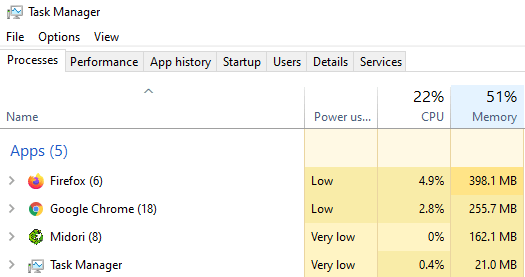
興味深いことに、Chromium以外のブラウザであるにもかかわらず、Chromeウェブストアの拡張機能とも互換性があります。
プライバシーに大きな影響 の場合、Midoriには、ウェブサイトによるトラフィックの追跡をブロックする「追跡禁止」機能が付属しています。また、評判の良いプライバシーに焦点を当てた検索エンジン であるDuckDuckGoをデフォルトの検索エンジンとして使用しています。
PCに負担をかけずにWebをサーフィンする
これらのブラウザを試してみてください、PCが古くなくても。 Chromeやその他のリソースを大量に消費するブラウザに固執したい場合は、おそらくそれらが提供する高度なツールについては、ChromeのRAMとCPUの使用量を減らす方法 のガイドをお読みください。このガイドでは、Chromeが使用するCPUリソースの量を減らすのに役立ついくつかのヒントを提供します。ヒントの一部を他のリソースを大量に消費するブラウザに適用することもできます。
注:これらの軽量ブラウザのCPUとRAMの消費量は、デバイスのハードウェアまたはソフトウェアの構成によって異なる場合があります。 、アクセスしたWebサイト、開いたタブの数、インストールされた拡張機能、その他の要因。ただし、一般的に、これらの軽量ブラウザは、同じ条件下で、メインストリームブラウザよりも少ないシステムリソースを消費します。